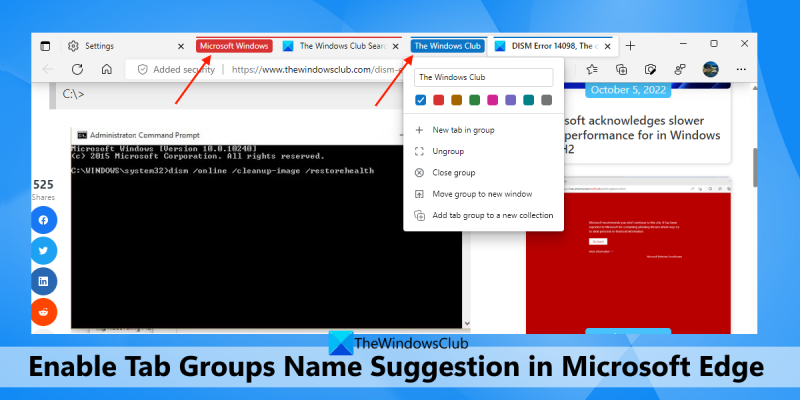Como experto en TI, siempre estoy buscando formas de optimizar mi flujo de trabajo y aumentar mi productividad. Recientemente me encontré con una función en Microsoft Edge que hace exactamente eso: permite sugerencias de nombres de grupos de pestañas. Esta característica es particularmente útil si se encuentra abriendo con frecuencia el mismo conjunto de pestañas. Por ejemplo, si siempre tiene un conjunto de pestañas abiertas para el trabajo, otro conjunto para uso personal y otro conjunto para investigación, puede nombrar cada grupo y hacer que Microsoft Edge sugiera el nombre cuando comience a abrir esas pestañas. Para habilitar esta función, simplemente vaya a Configuración> Sistema> Sugerencias de nombre y active la palanca. Una vez que haya hecho eso, comenzará a ver sugerencias para grupos de pestañas a medida que abra nuevas pestañas. Si es como yo y siempre está buscando formas de optimizar su flujo de trabajo, le recomiendo que pruebe esta función. Es un pequeño cambio que puede marcar una gran diferencia en su productividad.
En este post te mostraremos cómo habilitar la función de sugerencia de nombre de grupo de pestañas EN Borde de Microsoft navegador encendido Ventanas 11/10 computadora. Como todos sabemos, Microsoft Edge ya proporciona la función de grupo de pestañas. Puede hacer clic derecho en una pestaña o en varias pestañas seleccionadas, use Agregar pestañas a un nuevo grupo opción y luego asigne un nombre personalizado para ese grupo particular de nombres. Pero ahora el navegador Edge sugerirle automáticamente el nombre del grupo de pestañas al crear un grupo y luego agregarlo a Nombra este grupo campo.

Esto puede ayudar un poco si no puede encontrar un nombre adecuado para su grupo de pestañas. Esta será su elección solo si debe mantener este nombre. Si desea utilizar esta función, debe ejecutar Microsoft Edge versión 107.0.1390.0 o superior. Esta función se encuentra actualmente en la versión Canary del navegador Edge y se implementará para los usuarios con el tiempo.
no pudo reproducir el tono de prueba
Habilitar la sugerencia de nombre de grupo de pestañas en Microsoft Edge
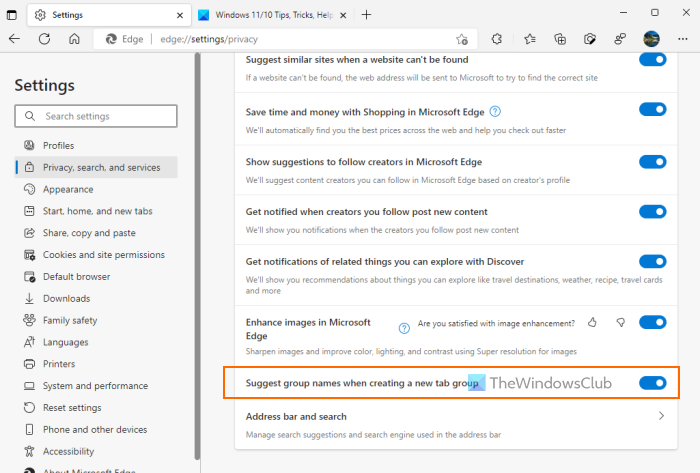
personalizar firefox
Si quieres habilitar la sugerencia de nombre de grupo de pestañas en Microsoft Edge en una computadora con Windows 11/10, luego siga estos pasos:
- En primer lugar, actualice su navegador Microsoft Edge si aún no lo ha hecho.
- Inicie el navegador Edge
- Usar Alt+F tecla de acceso rápido o simplemente haga clic en el botón Configuraciones y más icono (tres puntos verticales) en la esquina superior derecha
- Usar Ajustes opción
- En la pestaña 'Configuración', haga clic en el botón Privacidad, búsqueda y servicios opción de la sección izquierda
- Desplácese hacia abajo para Servicios sección
- Encender Sugerir nombres de grupos al crear un nuevo grupo de pestañas botón.
¡Eso es todo! La nueva configuración se aplica con éxito y al instante.
Leer: Cómo habilitar y sincronizar las pestañas de Microsoft Edge entre dispositivos
Agregue automáticamente el nombre del grupo para las pestañas según la sugerencia en Edge
Ahora abra varias pestañas que desee agregar al grupo. Mantenga presionado el botón Control y utilice el botón izquierdo del ratón para seleccionar pestañas. Haga clic derecho en las pestañas seleccionadas y use Agregar pestañas a un nuevo grupo opción. Ahora, tan pronto como se abra la ventana del grupo de pestañas, agregará automáticamente el nombre del grupo al campo correspondiente.
Si se pregunta cómo sugiere el nombre del grupo, descubrí que la sugerencia se basa en consultar los resultados de búsqueda o los títulos de las pestañas para el nombre del grupo de pestañas. Por ejemplo, si buscó 'Windows Club' en una búsqueda de Google e intenta agregar esa pestaña a un grupo, automáticamente sugerirá y agregará 'Windows Club' como el nombre del grupo de pestañas.
Si le gusta la sugerencia, déjela o use su propio nombre de grupo de pestañas. No proporciona un botón de actualización ni una opción similar para obtener más ofertas. Por lo tanto, puede continuar con este nombre o cambiarlo.
Espero que esto sea útil.
escaneo de tiempo de arranque de windows defender
Lea también: Cómo cerrar pestañas con un doble clic en Edge, Firefox, Vivaldi
rzctray.exe
¿Qué nombre le das a las pestañas en Microsoft Edge?
La función de asignación de nombres para pestañas individuales no está disponible en Microsoft Edge. Pero puede agregar pestañas a un grupo y luego darle un nombre a ese grupo de pestañas en particular. O también puedes habilitar sugerencia de nombre de grupo de pestañas una función que permite que el navegador Edge sugiera y agregue automáticamente un nombre para su grupo de pestañas. Lea esta publicación para obtener instrucciones paso a paso sobre cómo usar esta función.
¿Cómo restaurar la pestaña de grupo en Edge?
Si cierra accidentalmente un grupo de pestañas en el navegador Edge, haga clic en el botón Ctrl+Mayús+T tecla de acceso rápido e instantáneamente restaurará ese grupo. También puedes acceder cerrado recientemente sección sobre la historia termina página y haga clic en el grupo de pestañas para restaurarlo.
¿Cómo clasificar las pestañas en Edge?
Si desea clasificar las pestañas en el navegador Edge, debe crear diferentes grupos de pestañas para eso. Solíamos estar acostumbrados a habilitar grupos de pestañas primero, pero ahora la función de grupos de pestañas ya está habilitada. Simplemente seleccione las pestañas, haga clic derecho en las pestañas seleccionadas y agréguelas a un grupo con el nombre de su elección. De manera similar, puede agregar otras pestañas a otro grupo, y de esta manera puede clasificar las pestañas.
¿Puedes nombrar grupos de pestañas en Chrome?
Si seguro. Al igual que en Microsoft Edge, puede nombrar grupos de pestañas en Chrome. Al crear un nuevo grupo de pestañas, proporciona Nombra este grupo campo para agregar un nombre para el grupo de pestañas. Si no proporciona ningún nombre, se creará grupo sin nombre . tu también puedes renombrar grupo de pestañas (incluido el grupo sin nombre). Simplemente haga clic derecho en el ícono del grupo de pestañas y luego puede cambiar el nombre del grupo de pestañas.
Leer más: Explicación de Microsoft Edge Bar, Edge Sidebar y Edge Office Bar .